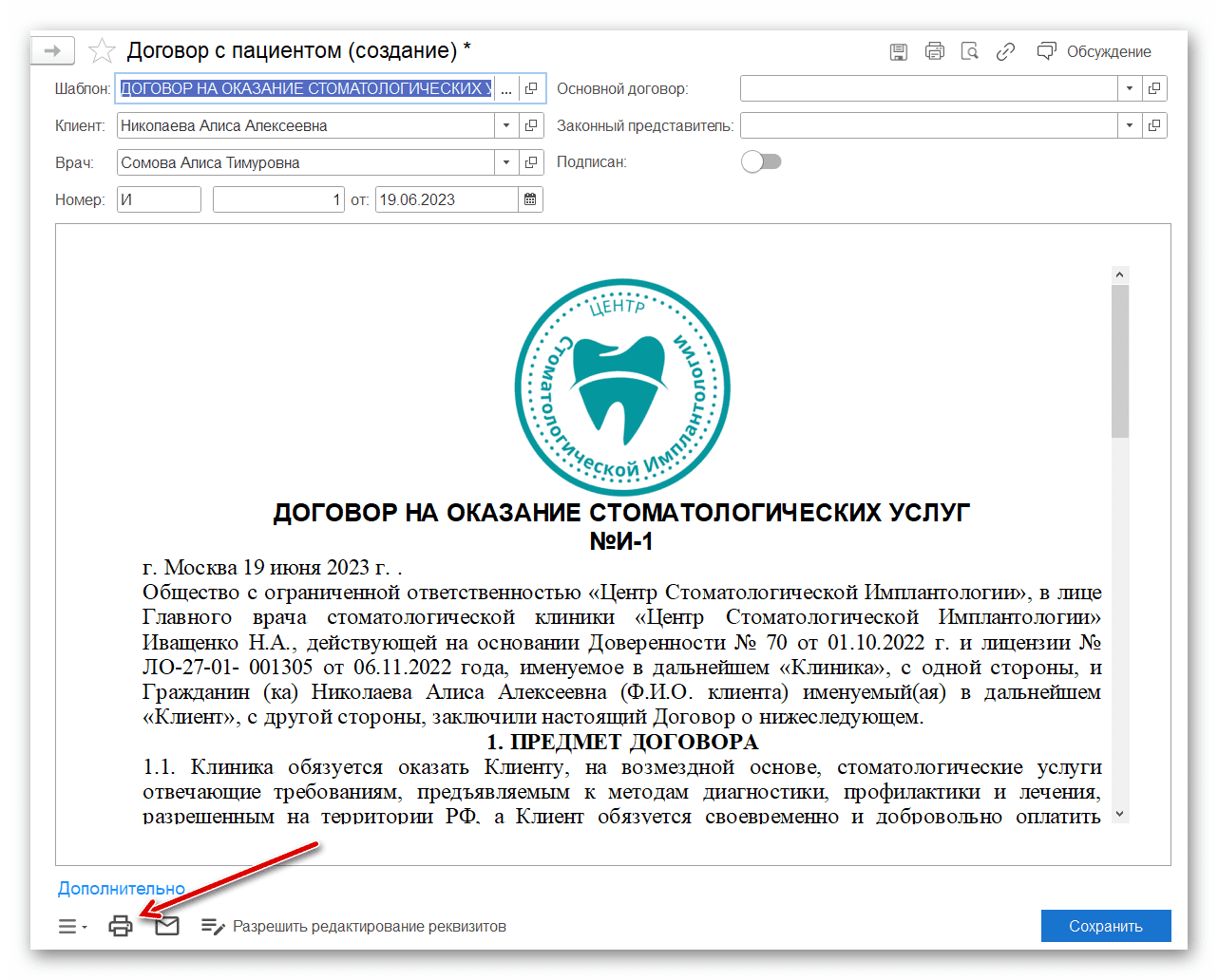Создания договора через встроенный редактор
Создание договора через встроенный редактор
Создание договора с помощью встроенного редактора в программе 1С:Стоматологичекая клиника позволяет оформить договор в системе, когда нет возможности установить пакет MS Office Word.
Основное отличие встроенного редактора договоров от внешнего редактора заключается в том, что встроенный редактор обеспечивает более удобный и быстрый способ создания и формирования договоров, поскольку он интегрирован в программу 1С:Стоматологическая клиника. В то время как внешний редактор, такой как Microsoft Word, может иметь более широкий набор функций и возможностей форматирования, но требует дополнительных возможностей для переключения между программами.
Настройка шаблонов договоров через встроенный редактор в программе 1С:Стоматологическая клиника:
1. Перейдите в раздел Настройки – Все справочники.
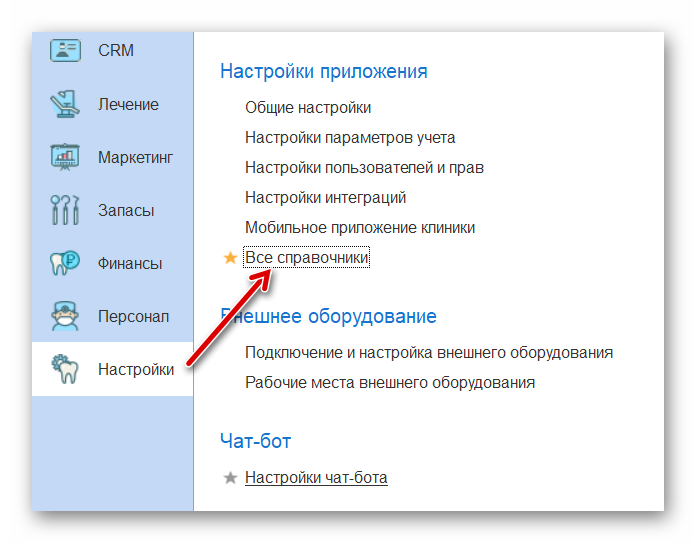
2. Откройте Шаблоны договоров.
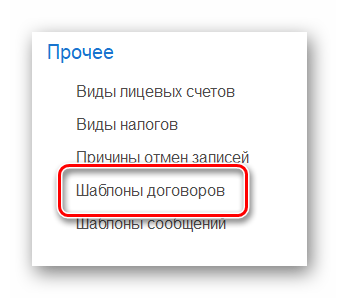
3. Добавьте новый шаблон нажав кнопку Создать.
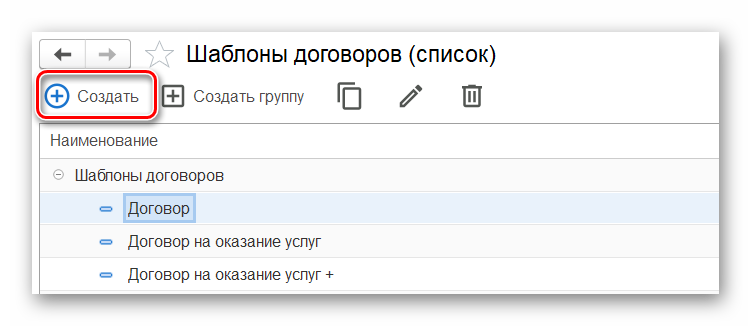
В открывшемся окне необходимо заполнить поля:
- Наименование – вводим название шаблона договора;
- Тип шаблона – выбираем Встроенный редактор;
- Префикс номера - используется для быстрого определения типа договора в списке договоров. Он помогает быстро производить сортировку договоров по типу для более удобного управления документами.
- Вставить параметр - позволяет вставить предопределенные параметры в окне договора. Для использования функции Вставить параметр в окне договора необходимо:
- Разместить курсор в том месте, где вы хотите вставить параметр;
- Нажать Вставить параметр;
- В открывшемся списке параметров выбрать нужный параметр, который вы хотите вставить;
- После выбора параметра он будет автоматически вставлен в окно договора на место курсора.
- Клиника - данные, которые будут использоваться в договоре. При указании клиники в шаблоне договора будут применяться условия, при которых данный вид шаблона не будет доступен для использования в других клиниках. Таким образом, можно настроить шаблон договора, чтобы он отображал только те параметры, которые необходимы для конкретной клиники. Что позволяет сократить время на заполнение договоров и уменьшить вероятность ошибок в документообороте.
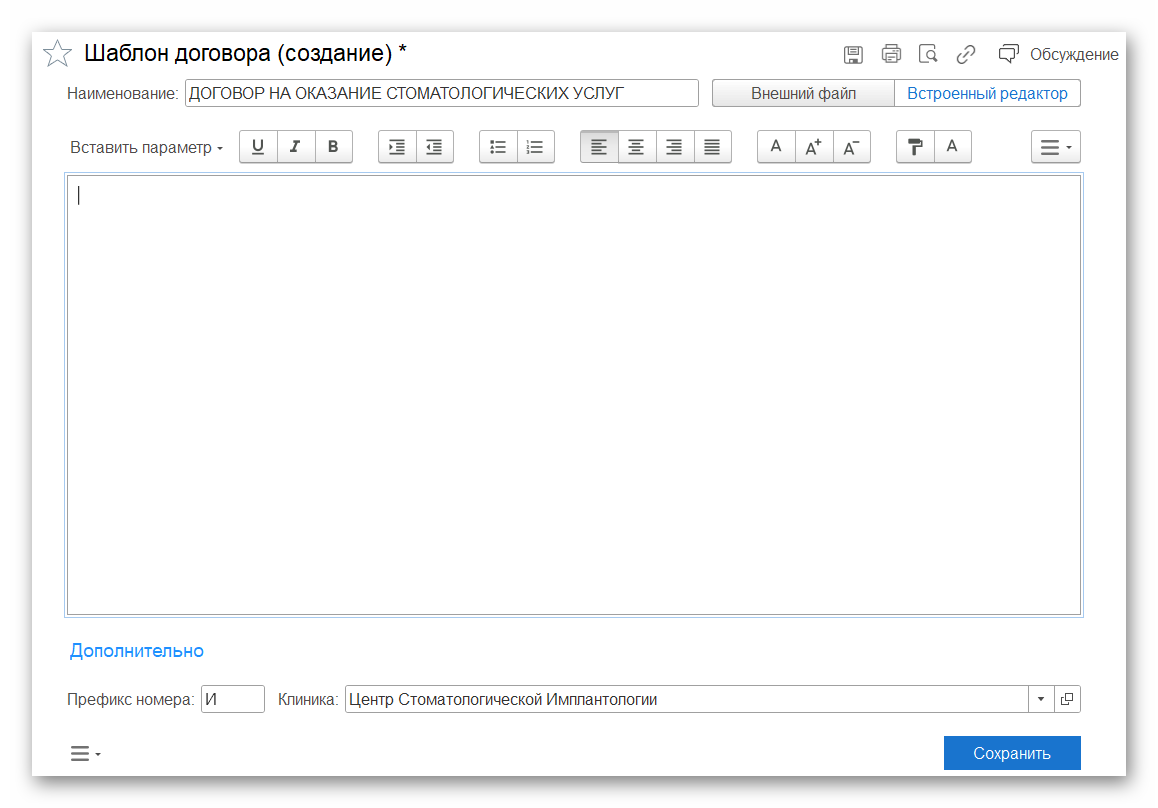
4. Составьте договор в окне или скопируйте из документа.
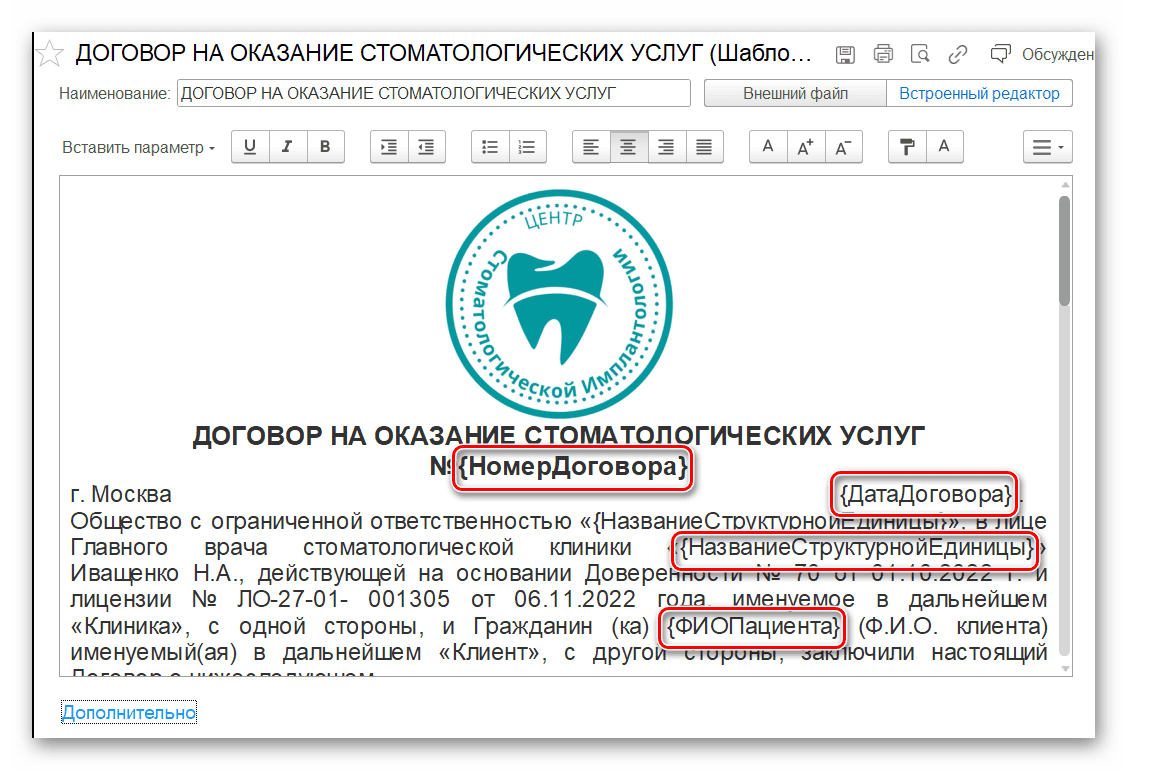
Обратите внимание, что точные шаги и названия кнопок могут немного отличаться в зависимости от версии программы 1С:Стоматологическая клиника и ее настроек.
Составление договора в окне
Во встроенном редакторе имеются следующие функции:
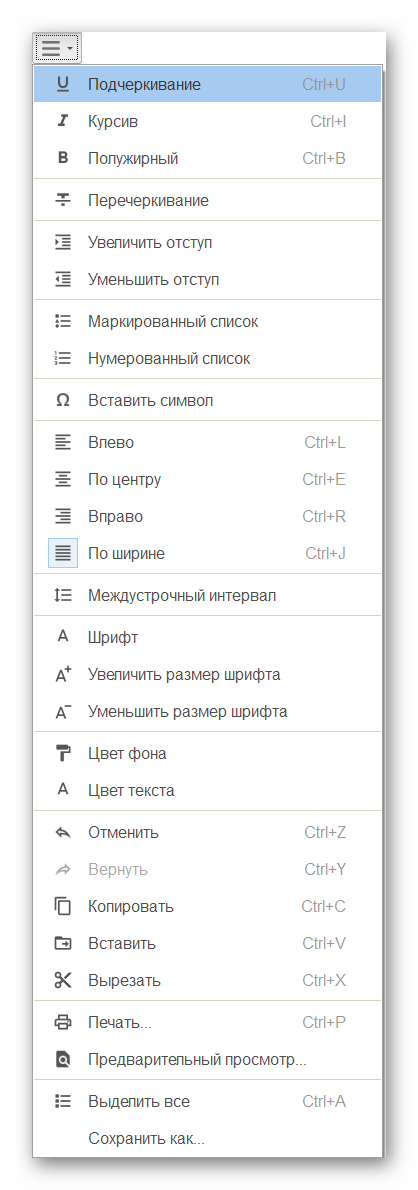
- Подчеркивание
- Курсив
- Полужирный
- Перечеркивание
- Увеличение отступа
- Уменьшение отступа
- Маркированный список
- Нумерованный список
- Вставка символов
- Выравнивание текста:
- по левому краю
- по центру
- по правому краю
- по ширине
- Междустрочный интервал
- Шрифт
- Увеличение размера шрифта
- Уменьшение размера шрифта
- Цвет фона
- Цвет текста
- Команды:
- Отметить
- Вернуться
- Копировать
- Вставить
- Вырезать
- Печать
- Предварительный просмотр
- Выделить все
- Сохранить как
Пример создания договора из документа Приём
Для создания договора из документа Приём в программе 1С:Стоматологическая клиника, вы можете следовать следующим шагам:
1. Перейти в раздел Лечение - Приёмы. Нажать на кнопку Создать, далее, в открывшийся форме документа заполнить пациента.
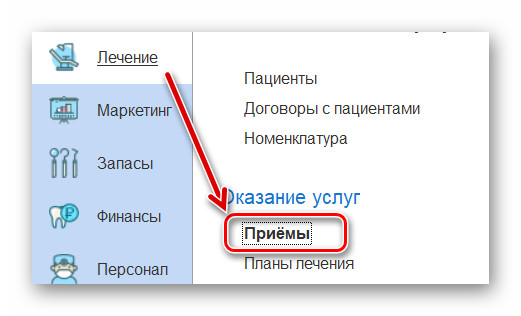
2. В качестве альтернативы вы можете открыть карточку пациента и в правой колонке нажать на кнопку Приём. Это также запустит процесс оформления нового приема.
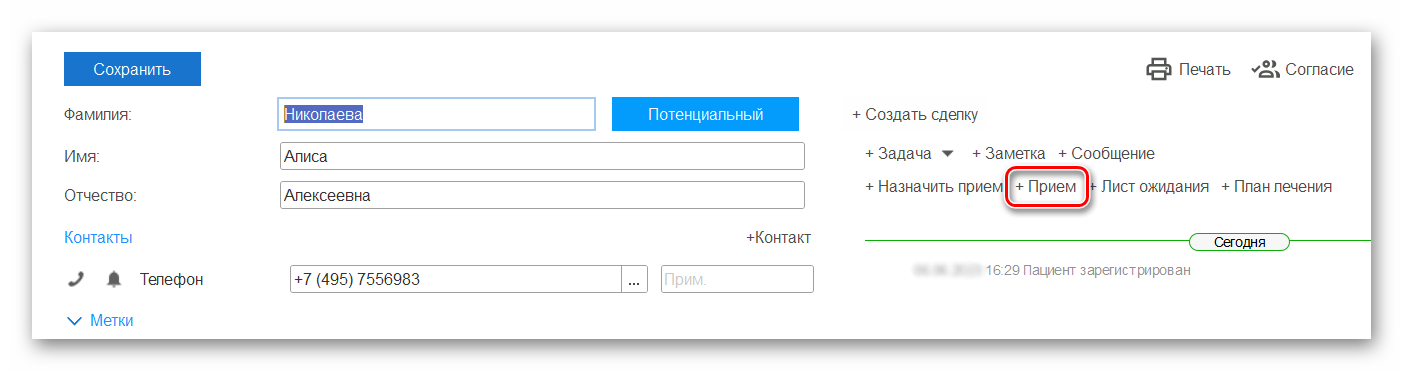
Оба из этих способов позволяют начать процесс оформления приёма в программе 1С:Стоматологичекая клиника.
После заполнения и сохранения документа Прием нажмите кнопку Печать - Договор пациента.
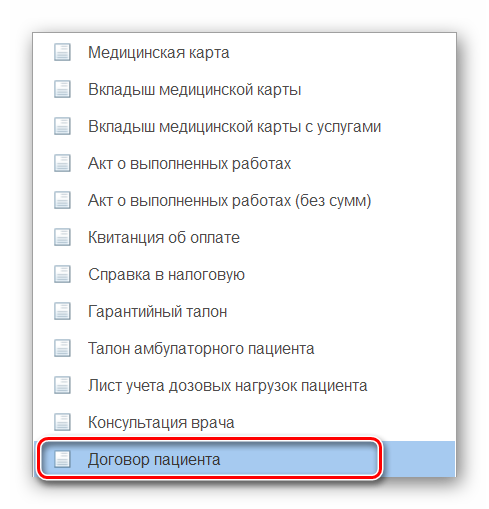
Если ранее с пациентом уже был оформлен договор, вы можете выбрать его из списка. В случае, если договор ещё не был создан, нажмите кнопку Создать.
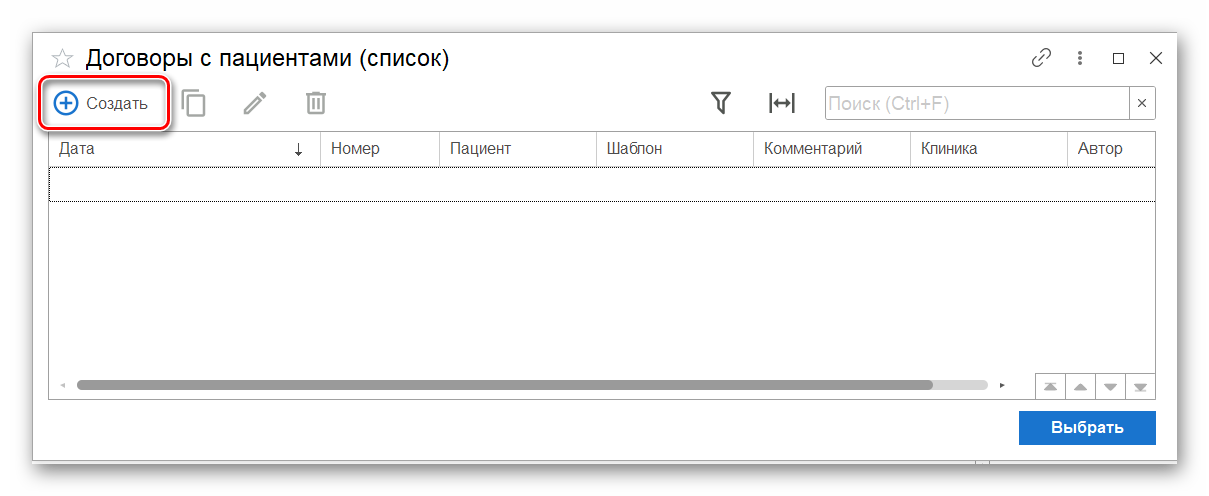
В открывшейся форме необходимо выбрать шаблон договора из доступных вариантов. Чтобы увидеть список доступных шаблонов, нажмите на значок троеточия (...) и выберите нужный шаблон договора, кликнув на него.
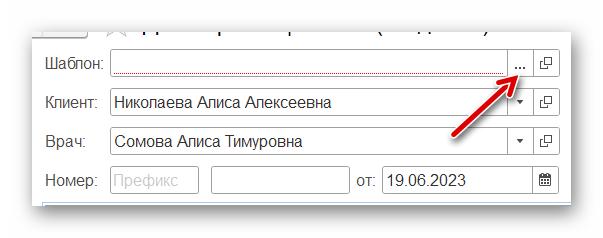
Остальные поля, такие как пациент и врач, будут автоматически заполнены из документа приём. Это позволяет избежать повторного ввода данных и обеспечивает точность информации в договоре.
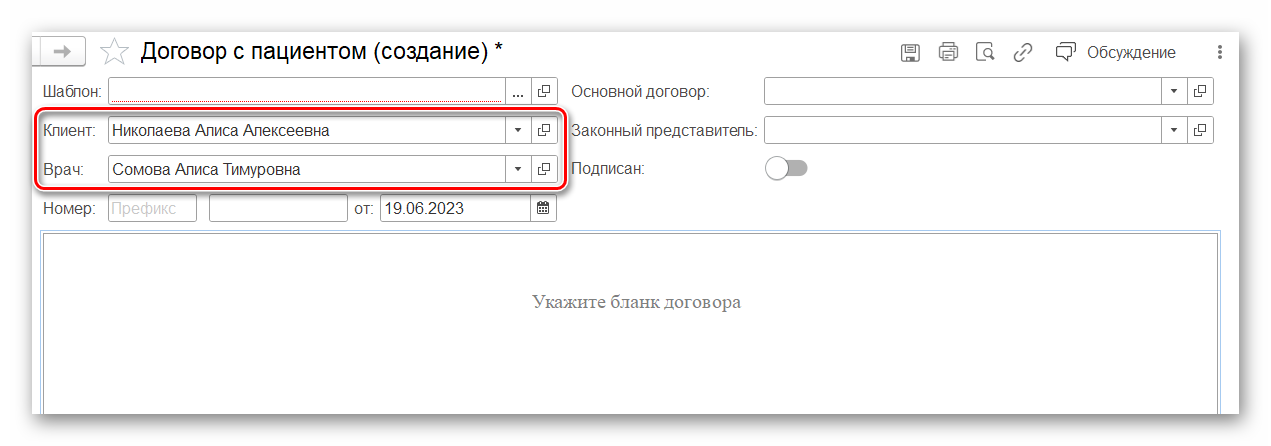
После выбора шаблона договора, нажмите кнопку Печать.